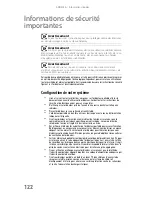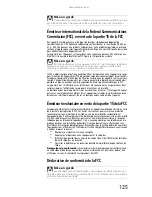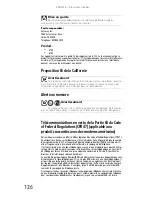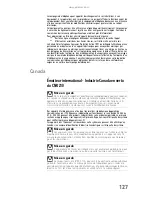CHAPITRE
9
: Dépannage
112
Réseaux (sans fil)
Vous avez activé le réseau sans fil, mais la connexion prend
du temps
•
Lorsque le réseau sans fil est activé, il lance une analyse
automatique afin de détecter les connexions
disponibles. Cette analyse dure environ 30 secondes.
La connexion au réseau semble intermittente ou le réseau
sans fil est plus lent que d’habitude
•
La vitesse d’un réseau sans fil dépend de l’intensité du
signal. L’intensité du signal est affectée par la distance
entre les périphériques de votre réseau sans fil, par les
interférences radio, et par les interférences causées par
les obstacles naturels, comme les murs, le plafond, le
sol et les portes.
Si votre réseau sans fil est plus lent que d’habitude, vous
devriez vérifier l’intensité du signal. Si l’intensité du
signal est faible, essayez de vous déplacer pour
augmenter l’intensité du signal.
Pour vérifier l’intensité du signal :
1
Cliquez sur
(Démarrer), sur Réseau, puis sur
Propriétés. La fenêtre Centre réseau s’ouvre.
2
Cliquez sur Afficher l’état de la connexion réseau.
La boîte de dialogue État de la connexion réseau
sans fil s’ouvre. Le compteur indique l’intensité du
signal du réseau sans fil sur votre ordinateur si
d’autres ordinateurs ayant un nom de réseau
identique sont à portée du vôtre.
Vous êtes sur un réseau sans fil, vous voyez le réseau, mais
vous ne pouvez pas communiquer, envoyer des fichiers,
imprimer ou accéder au Web
•
Si votre point d’accès utilise le chiffrement WEP,
accédez à la fenêtre Propriétés du réseau sans fil et
assurez-vous que WAP et WLAN de l’ordinateur ont des
clés WEP correspondantes.
Important
Examinez les contraintes relatives à la position de l’antenne dans
le manuel de l’utilisateur du point d’accès car la vitesse d’un réseau sans
fil dépend de l’intensité du signal. L’intensité du signal est affectée par
la distance entre les périphériques de votre réseau sans fil, par les
interférences radio, et par les interférences causées par les obstacles
naturels, comme les murs, le sol et les portes.
Summary of Contents for MT6704h
Page 1: ...ORDINATEUR PORTABLE R F RENCE MAT RIELLE...
Page 2: ......
Page 8: ...Sommaire vi...
Page 12: ...CHAPITRE 1 propos de ce guide 4...
Page 20: ...CHAPITRE 2 V rification de votre ordinateur portable 12...
Page 44: ...CHAPITRE 3 Installation et initiation 36...
Page 60: ...CHAPITRE 4 Utilisation de lecteurs et d accessoires 52...
Page 72: ...CHAPITRE 5 Gestion de l alimentation 64...
Page 86: ...CHAPITRE 7 Maintenance de votre ordinateur portable 78...
Page 97: ...CHAPITRE9 89 D pannage Directives de s curit Premi res tapes D pannage Support par t l phone...
Page 140: ...ANNEXE A Informations l gales 132...
Page 150: ...142 Index W Windows code d identification de produit 3 touche 26 Z zone de d filement 29...
Page 151: ......